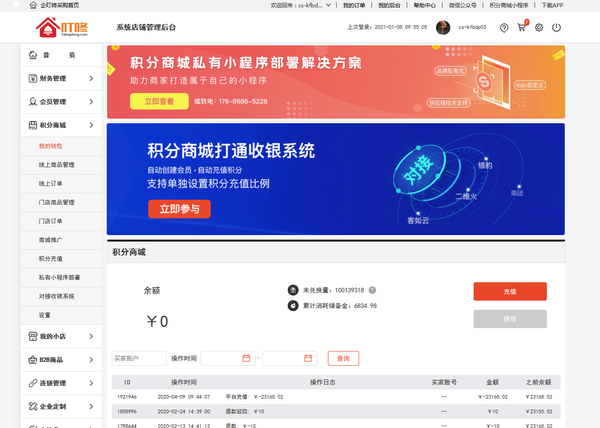更进一步:设置通过互联网进行 WOL 远程唤醒
虽然 WOL (Wake on Lan) 网络唤醒原本的设计就是 LAN 局域网环境下使用的,但其实我们也是可以想办法让其在 WAN 广域网 (即互联网) 下使用——Wake On Wan。这样,在公司唤醒家里的电脑什么的就方便得多了。当然,如果你没有互联网唤醒的需求,这一步骤完全可以省略(其实挺烦的)。
广域网 WOL 主要是要在路由器里配置,首先是跟第3步一样,设置静态固定IP;其次是开启 ARP 绑定 (部分路由器没有这功能,这可能会导致广域网无法持续成功 WOL)。
开启 UDP 端口映射 (端口转发) ,新增一个 UDP 协议的端口 (一般端口号用 7 或 9),指向局域网内需要被唤醒的电脑的 IP,以确保公网的请求能到达最终内网的机器。(如果是群晖 NAS 默认端口号一般是 5000,QNAP 端口号为 4505)
你也可以贪方便「设置 DMZ 主机」指定为需要被唤醒的机器的 IP,这样所有的网络请求都会全部到达内网的指定机器,一了百了。但这样相当于你的机器所有端口都完全暴露在公网上,因此也会增加机器被黑的风险,个人更建议使用端口映射的方式。
最后,非常重要的一点是,由于家用的宽带每天的公网 IP 都会变化,因此我们还需要设置一个 DDNS (动态域名 / 动态 DNS) 来获得一个「固定的域名」,免费的 DDNS 服务有花生壳等,一些路由器或 NAS 厂商也会提供免费的 DDNS 服务。我们在成功设置好 DDNS 之后,则是使用动态域名来代替机器的 IP 地址进行 WOL 即可。
其他设备唤醒设置:
一般 NAS 的唤醒功能配置很简单,像群晖、QNAP 等产品直接在系统设置里面找到选项开启即可。当然,和上面的教程一样,你也是要为 NAS 设置静态 IP,并且找到它的网卡物理地址才行。
而对于苹果 Mac 电脑,它们都是没有 BIOS 设置的,并不能支持远程开机,但在休眠的情况下还是可以实现远程唤醒的。只要在「系统偏好设置」->「节能器」里面勾选「唤醒以供网络访问」即可。
最后,像树莓派那样的设备其实也是可以网络唤醒的,大家可以多多发挥 WOL 的作用吧!
软硬结合——向日葵开机棒!
其实,如果你觉得上面自己配置太过于麻烦cf无道辅助电脑重启打开要密码,市面上还有专门用于远程开机的小设备——向日葵开机棒!它是一款远程控制辅助工具,可以配合向日葵远程控制软件使用。它能实现跨平台远程开机,全面支持 iOS、Android、Mac、Windows 和 Linux 系统以及浏览器端远程开机;
你仅需一支开机棒,就能远程开启同一路由器下所有主机,非常方便;你可以自定义开关机的周期和时间;支持 MAC 地址开机,能开启诸如 NAS 类似的网络设备,有需求的朋友不妨了解一下。